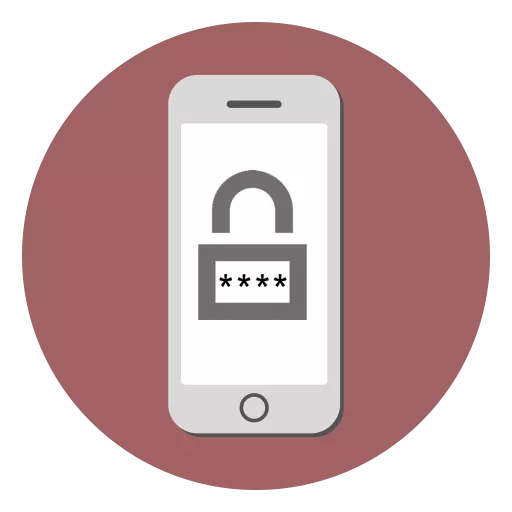
आईफोनको कुनै पनि मालिकको लागि यसको डाटाको सुरक्षा धेरै महत्त्वपूर्ण छ। यसको मानक फोन प्रकार्यहरू प्रदान गर्नुहोस्, अनलक गर्न पासवर्डको स्थापना सहित।
आईफोनमा पासवर्डमा फर्कदै
आईफोनले उपकरण सुरक्षाको धेरै चरणहरू प्रदान गर्दछ, र ती मध्ये पहिलो - स्मार्टफोनको स्क्रिन अनलक गर्न पासवर्ड। थप रूपमा, यस कार्यको लागि, तपाईं आफ्नो फिंगरप्लेट प्रयोग गर्न सक्नुहुनेछ, जसको सेटिंग्स पासवर्ड कोड को स्थापना संग समान खण्ड मा हुन्छ।विकल्प 1: पासवर्ड कोड
एन्ड्रोइड उपकरणहरूमा पनि मानक संरक्षण विधि। यो एप्पो स्टोर स्टोरमा आईफोन र किनमेल अनलक गर्दा र केही प्रणाली प्यारामिटरको टिन्चर अनलक गर्दा।
- आईफोन सेटिंग्स मा जानुहोस्।
- "टच आईडी र पासवर्ड" सेक्सन चयन गर्नुहोस्।
- यदि तपाईंले पहिले नै स्थापना गरिसक्नु अघि पहिले नै पासवर्ड स्थापना गर्नुभएको छ भने, खुल्छ कि विन्डोमा प्रविष्ट गर्नुहोस् जुन खुल्छ।
- "पासवर्ड कोड सक्षम गर्नुहोस्" मा क्लिक गर्नुहोस्।
- आउनुहोस् र पासवर्ड प्रविष्ट गर्नुहोस्। नोट: "पासवर्ड प्यारामिटरहरू" मा क्लिक गरेर, यो देख्न सकिन्छ कि यो फरक देखिन सक्छ: संख्या, संख्याहरू र अक्षरहरू संख्याहरू, digit अंकहरू।
- यसलाई फेरि टाइप गरेर तपाईंको मनपर्ने पुष्टि गर्नुहोस्।
- अन्तिम कन्फिगरेसनका लागि तपाईले एप्पल आईडी खाताबाट पासवर्ड प्रविष्ट गर्नुपर्नेछ। "अर्को" क्लिक गर्नुहोस्।
- अब पासवर्ड कोड समावेश गरिएको छ। यो किनमेल गर्न प्रयोग हुनेछ, स्मार्टफोन सेट अप गर्नुहोस्, साथै यसको अनलक गर्दै। कुनै पनि समयमा, संयोजन परिवर्तन गर्न सकिन्छ वा बन्द गर्न सकिन्छ।
- "अनुरोध कोड-पासवर्ड" मा क्लिक गरेर, तपाइँ कन्फिगर गर्न सक्नुहुन्छ जब यो आवश्यक हुन्छ।
- दायाँ तिर "डाटाको इरामिंग" को अगाडि टगल स्विच सार्दा, पासवर्ड प्रविष्ट गर्दा तपाईको स्मार्टफोनमा सबै जानकारीको मेट्न सक्रिय पार्नुहोस्।
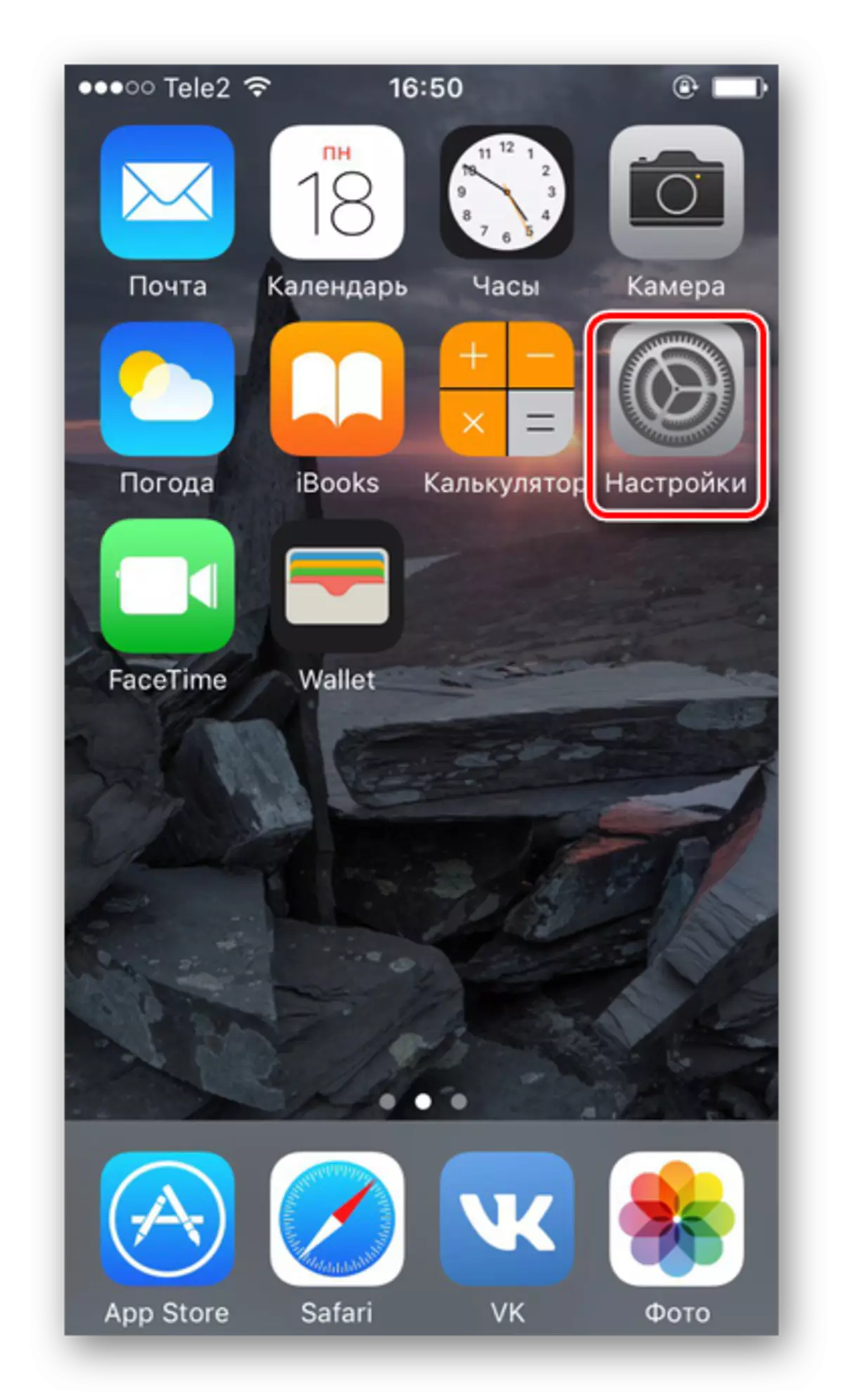


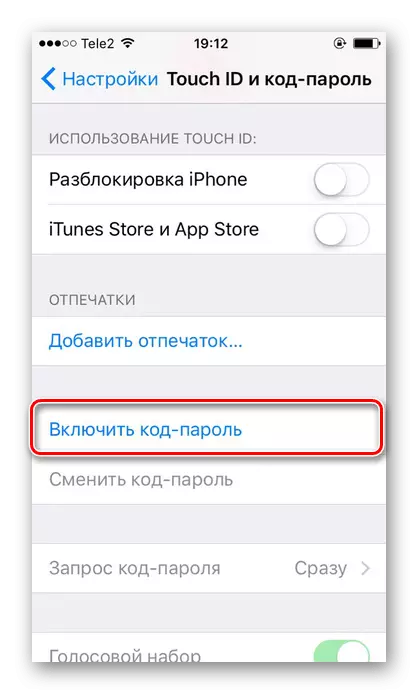
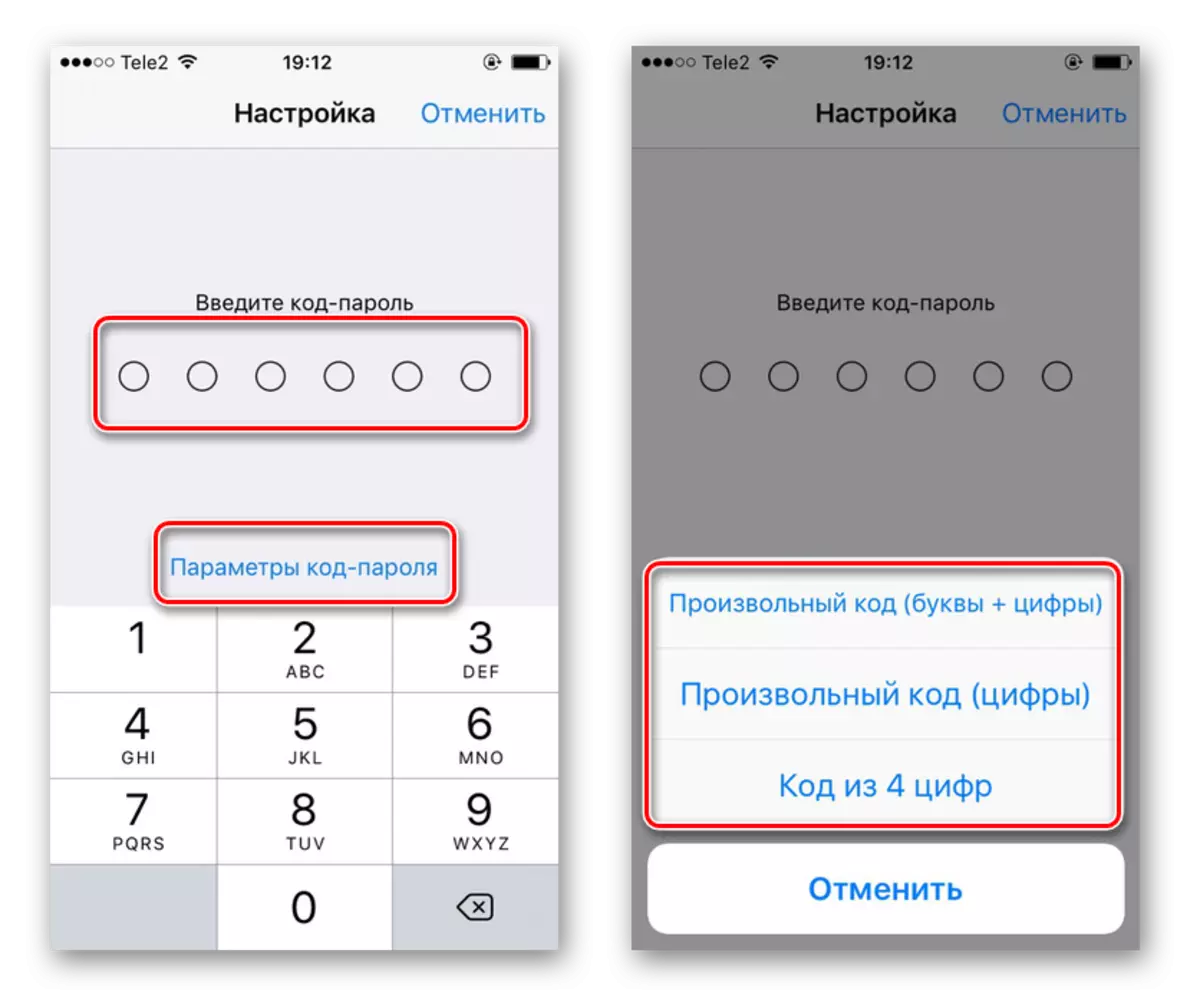

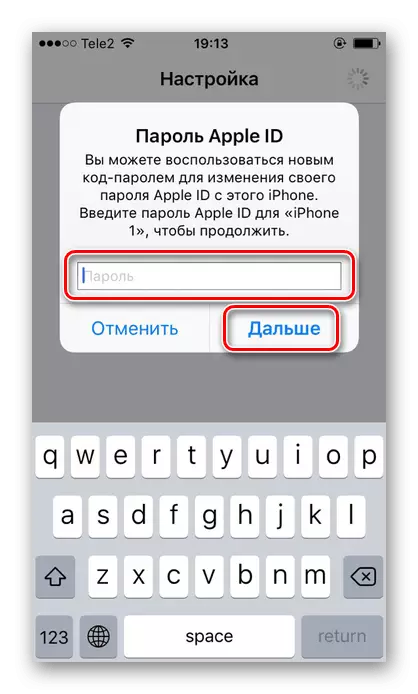
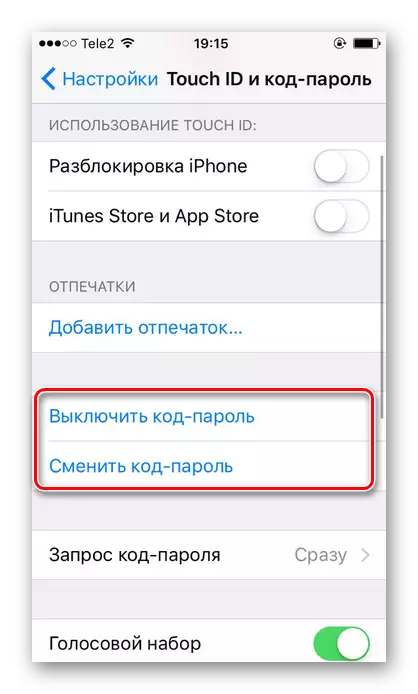
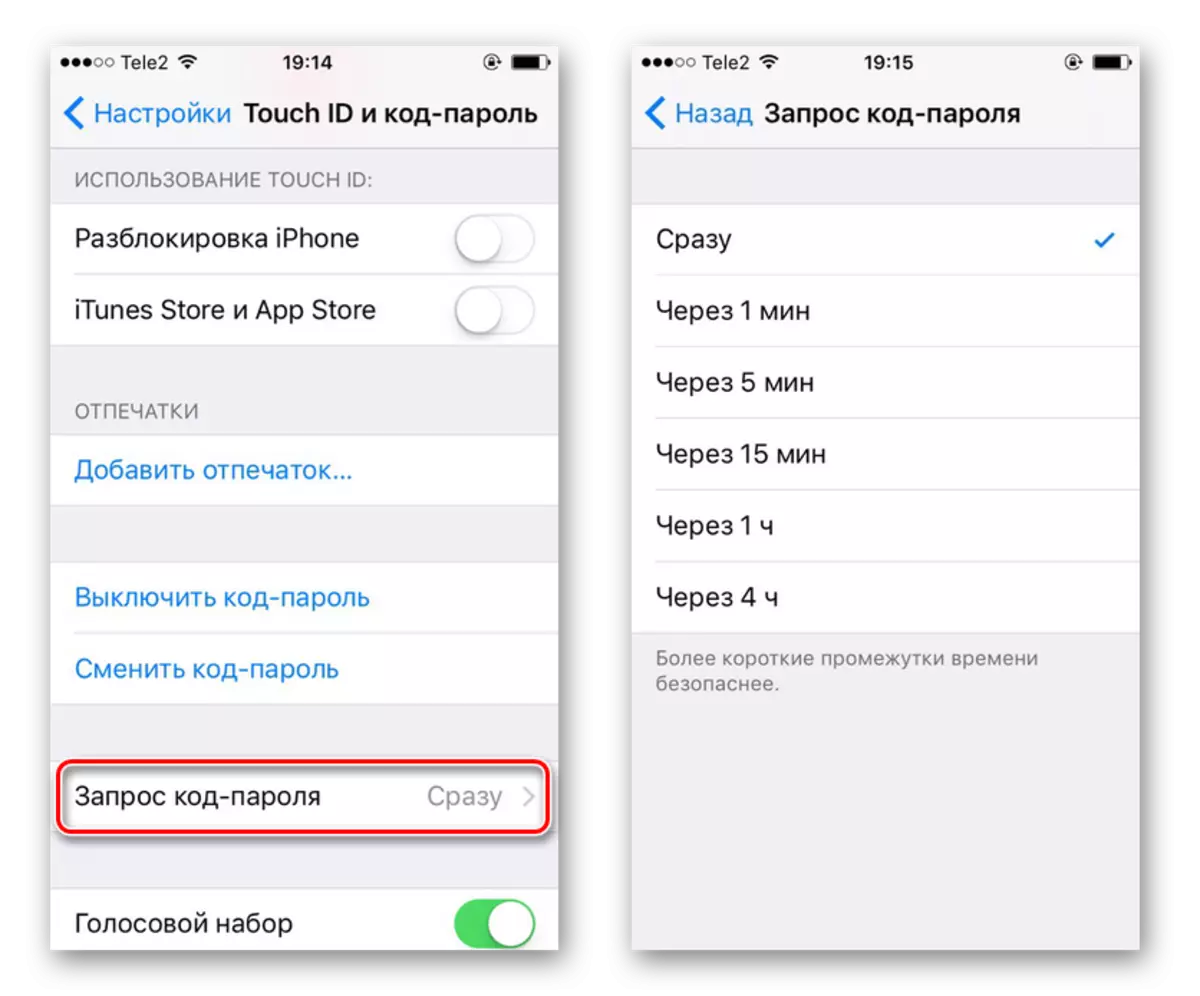
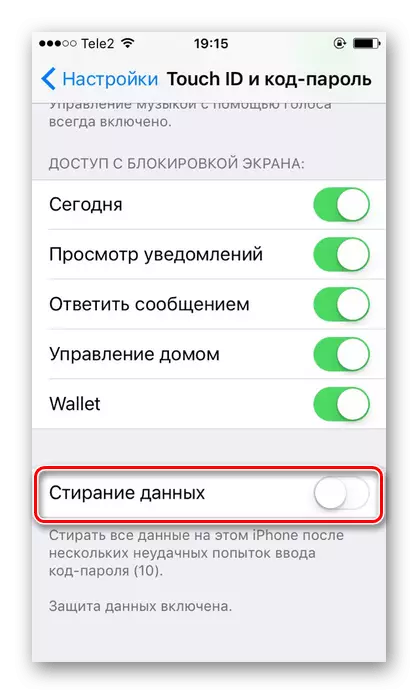
विकल्प 2: फिंगरप्रिन्ट
तपाईंको उपकरणलाई छिटो अनलक गर्न, तपाईं फिंगरप्रिन्ट प्रयोग गर्न सक्नुहुनेछ। यो एक प्रकारको पासवर्ड हो, तर नम्बर वा अक्षरहरू प्रयोग नगर्ने, तर मालिकको डाटा नै। स्क्रिनको तल छाप "घर" बटन द्वारा पढिन्छ।
- उपकरणको "सेटिंग्स" मा जानुहोस्।
- "टच आईडी र पासवर्ड" सेक्सनमा जानुहोस्।
- क्लिक गर्नुहोस् "प्रिन्ट थप्नुहोस् ..." क्लिक गर्नुहोस्। त्यस पछि, "घर" बटनमा तपाईंको औंला जोड दिनुहोस् र स्क्रिनमा देखा पर्ने थप निर्देशनहरू पालना गर्नुहोस्।
- Eth औं फिंगरप्रिन्ट आईफोनमा थपिएको छ। तर केही क्यारीहरूमारहरू 10 प्रिन्टहरू थप्न सक्षम थिए, तर स्क्यान र मान्यताको गुणस्तर उल्लेखनीय रूपमा कम हुन्छ।
- टच आईडीको साथ, तपाईंको खरीदहरू एप्पल एप्पल स्टोरमा पुष्टि गरिन्छ, र तपाईंको आईफोन अनलक गर्दछ। विशेष स्विच सार्दै, प्रयोगकर्ता कन्फिगर गर्न सक्दछ जब यो प्रकार्य प्रयोग हुनेछ। यदि फिंगरप्रिन्ट प्रणाली द्वारा मान्यता छैन (जुन विरलै हुन्छ), प्रणालीले तपाईंलाई पासवर्ड कोड प्रविष्ट गर्न सोध्छ।

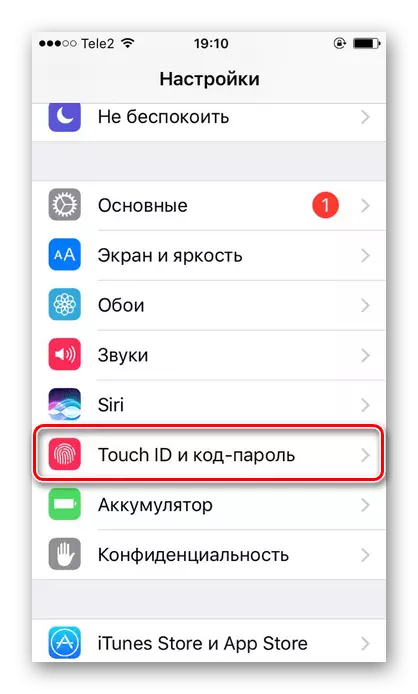


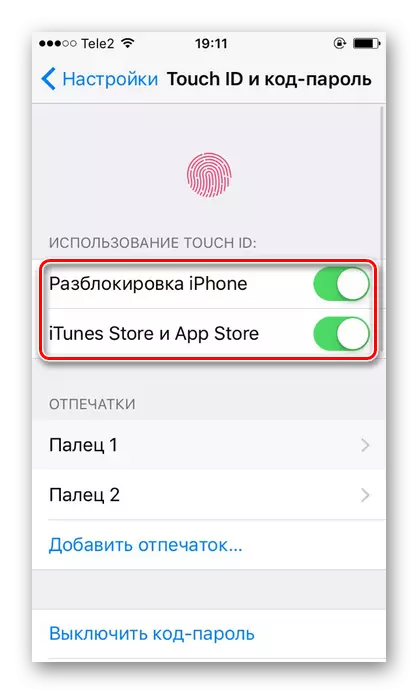
विकल्प :: अनुप्रयोगमा पासवर्ड
पासवर्ड मात्र अनलक गर्न मात्र होइन, एक विशिष्ट अनुप्रयोगमा पनि स्थापना गर्न सकिन्छ। उदाहरण को लागी, Vkntakeate वा व्हाट्सएप को लागी। त्यसोभए, तिनीहरूलाई खोल्ने कोसिस गर्दा, प्रणालीले तपाईंलाई पूर्वनिर्धारित पासवर्ड प्रविष्ट गर्न सोध्नेछ। कसरी यो सुविधा कन्फिगर गर्ने, तपाईं तल लिंक फेला पार्न सक्नुहुन्छ।थप पढ्नुहोस्: हामी आईफोनमा अनुप्रयोगको लागि पासवर्ड राख्यौं
के गर्ने यदि पासवर्ड बिर्सनुभयो भने
प्रायजसो, IPHones को मालिकहरु को लागी एक पासवर्ड राखे, र त्यसपछि उहाँलाई सम्झन सक्दैन। अरु सबै कतै पहिले नै पहिले नै पहिले नै पहिले नै पहिले नै पहिले नै पहिले नै पहिले नै पहिले नै पहिले नै पहिले नै पहिले नै पहिले नै पहिले नै पहिले नै पहिले नै पहिले नै पहिले नै पहिले नै पहिले नै पहिले नै पहिले नै पहिले नै पहिले नै पहिले नै पहिले नै पहिले नै पहिले नै पहिले नै पहिले नै पहिले नै पहिल्यै लेख्न उत्तम छ। तर यदि यो अझै भयो भने, र तपाईंलाई तत्काल काम गर्न स्मार्टफोन आवश्यक छ, त्यहाँ धेरै समाधान विकल्पहरू छन्। यद्यपि तिनीहरू सबै उपकरणको डिस्चार्जसँग सम्बन्धित छन्। आईफोन रिसेट गर्ने बारेको बारेमा, हाम्रो वेबसाइटमा अर्को लेखमा पढ्नुहोस्। यो वर्णन गर्दछ ITUNNES र ICLOWAW प्रयोग गरेर कसरी समस्या समाधान गर्ने।
थप पढ्नुहोस्:
कसरी पूर्ण रिसेट आईफोन पूरा गर्ने
आईफोन रिकभरी कार्यक्रमहरू
सबै डाटा रिसेट पछि, आईफोन पुन: सुरु हुन्छ र प्रारम्भिक सेटअप सुरू गर्दछ। यसमा, प्रयोगकर्ताले पासवर्ड पुन: स्थापना गर्दछ र टच आईडी पुनः स्थापना गर्दछ।
पढ्नुहोस्: एप्पल आईडीबाट पासवर्ड रिकभरी
हामीले आईफोनमा पासवर्ड कोड कसरी राख्ने भनेर हेर्यौं, उपकरण अनलक गर्न टच आईडी कन्फिगर गर्नुहोस्, र के गर्ने यदि सेट पासवर्ड बिर्सिनुभयो भने के गर्ने।
